Cara Memohon Parsing ke Nama di Microsoft Excel
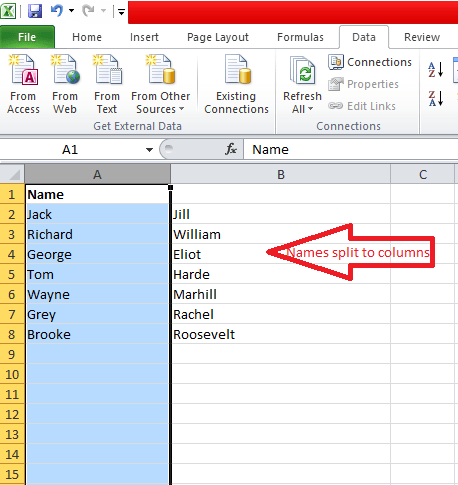
- 4055
- 1040
- Marcus Kassulke
Excel adalah bentuk spreadsheet yang paling banyak digunakan dan ciri ini berbeza dengan alat Microsoft Office yang lain. Sebarang data berangka dengan mudah boleh dimasukkan, dikira, dianalisis, disimpan dan diambil dalam program sedemikian. Walaupun keseluruhan data disimpan dalam format grid baris dan lajur, terdapat pelbagai operasi yang mungkin berlaku kepada mereka. Satu ciri sedemikian adalah nama parsing dalam excel. Tertanya -tanya apa maksudnya? Biar saya beritahu awak. Katakan bahawa struktur nama terdiri daripada nama pertama, tengah dan belakang.Kami biasanya akan menyimpan keseluruhan nama dalam satu lajur untuk tujuan pengenalan.Tetapi, anda mahu nama penuh dipisahkan menjadi tiga bahagian dan diletakkan dalam tiga lajur yang berbeza dalam lembaran Excel. Ini dikenali sebagai menghuraikan satu bidang ke pelbagai bidang di Excel.
Anda memerlukan nama parsing nama apabila anda perlu menghantar surat kepada orang dengan nama tengah yang sama atau nama terakhir. Artikel ini akan menavigasi anda melalui langkah -langkah yang diperlukan untuk memberikan pemisahan nama.
Langkah -langkah untuk menghuraikan nama di Microsoft Excel
Katakan bahawa kita mempunyai dua lajur, lajur a dan lajur b. Pada mulanya kita mempunyai nama yang merupakan format, nama pertama diikuti dengan nama belakang dalam lajur a. Di sini, kita akan menghuraikan mereka sedemikian rupa sehingga, nama pertama muncul dalam lajur a dan nama belakang muncul dalam lajur b.
Baca juga: Cara memaparkan nombor sebagai mata wang di Microsoft Excel
LANGKAH 1
Buka lembaran Excel yang mempunyai nama penuh yang disimpan dalam lajur a.Sekarang, lakukan Klik kanan di tajuk lajur di sebelahnya. Dalam kes saya, ia adalah lajur b.Sekarang, pilih pilihan Masukkan. Lajur ini akan menjadi kosong di mana kita akan menyimpan nama terakhir.
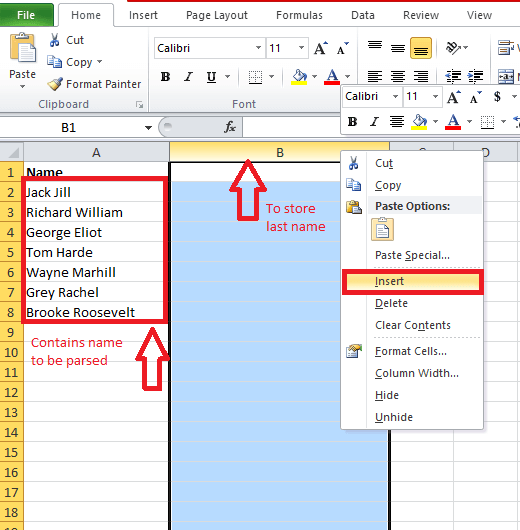
Langkah 2
Sebaik sahaja anda menyelesaikan langkah di atas, pilih tajuk lajur A seperti yang ditunjukkan dalam tangkapan skrin di bawah.Ia mempunyai nama yang memerlukan parsing. Di sinilah kita akan menggunakan operasi.
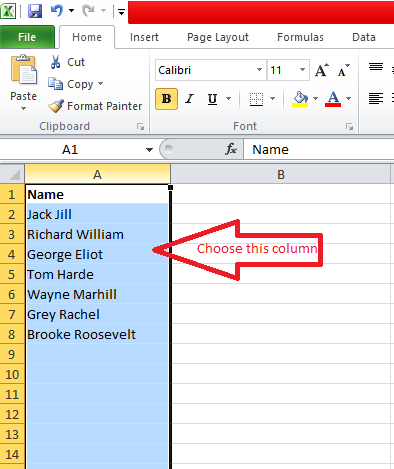
Langkah 3
Dari menu atas di mana tab yang berbeza muncul, pilih pilihan Data. Anda akan mendapat di bawahnya, pilihan Teks dan lajur. Klik padanya.
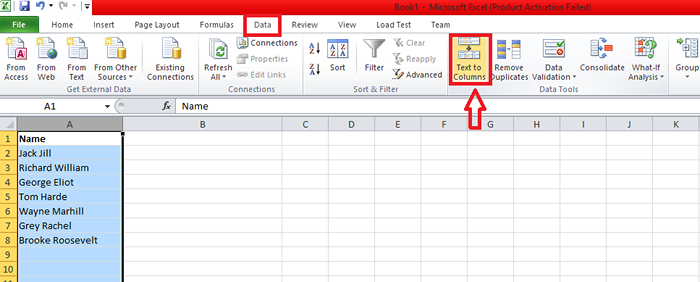
Langkah 4
Anda akan menemui a Tukar teks ke lajur Wizard muncul di skrin.Di bawah tajuk Jenis data asal, Pilih butang radio sebelum ini Dibatasi. Klik pada Seterusnya butang di bawah penyihir.
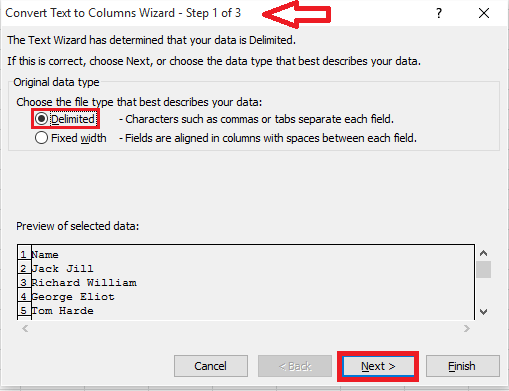
Langkah 5
Di sini, anda perlu memilih item yang memisahkan teks. Dalam kes kita, nama pertama dan terakhir dipisahkan oleh ruang. Periksa kotak sebelum ini Ruang. Hanya di bawah itu, anda boleh mempunyai pratonton lembaran yang muncul setelah menggunakan pilihan. Sebaik sahaja anda yakin, pilih Seterusnya butang.
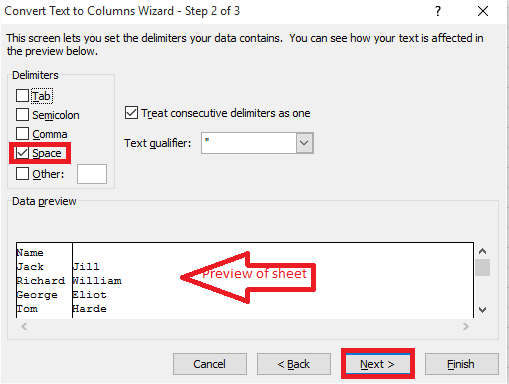
Langkah 6
Di tetingkap seterusnya, pastikan pilihan lalai seperti itu, dan pilih Selesai.
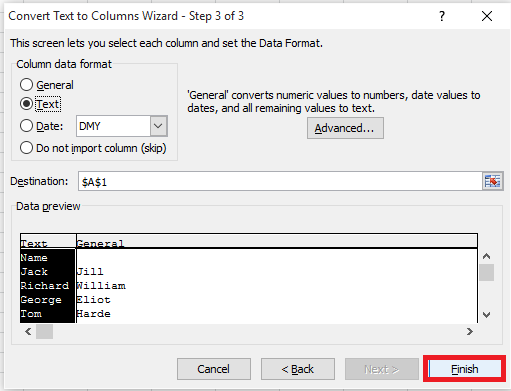
Langkah 7
Dalam hamparan, anda kini akan menemui nama -nama yang dibahagikan kepada dua lajur. Nama pertama muncul dalam lajur a, dan nama belakang muncul dalam lajur b.
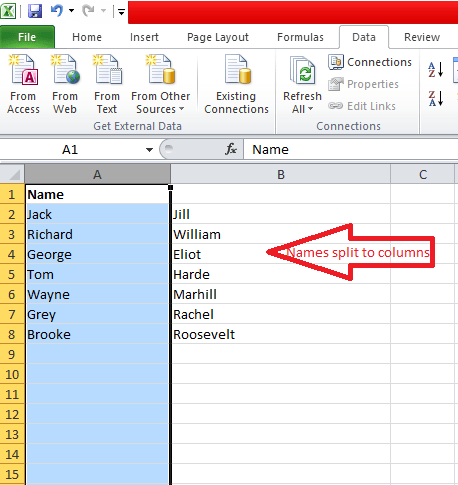
Langkah 8
Labelkan lajur kedua sebagai Terakhir Untuk pengenalan mudah.
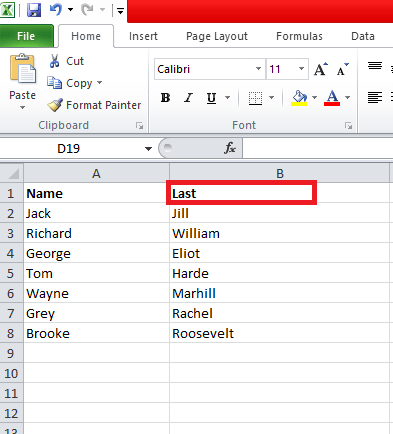
Itu sahaja. Sekarang anda mendapat nama anda dihuraikan. Harap anda dapati artikel ini berguna.
- « Diselesaikan ! Sambungan anda bukan ralat peribadi dalam krom
- Cara Membuat Akaun Pengguna Tersembunyi Rahsia di Windows 10 »

